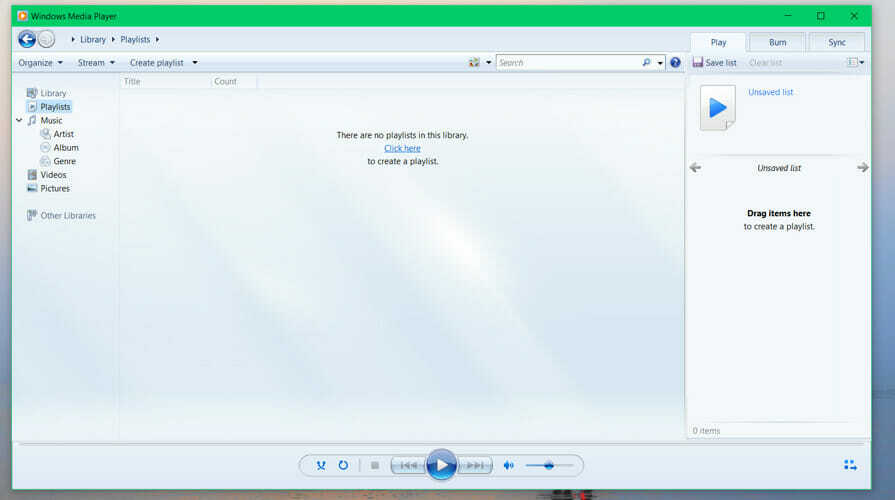Dowiedz się szczegółowo o jednym z ważnych plików programu Windows Media Player
- W tle działa wiele usług i plików Windows Media Player, takich jak wmpnscfg.exe.
- Powinieneś znać znaczenie tego pliku przed podjęciem decyzji o usunięciu go z komputera.
- Plik można wyłączyć z menu Usługi i Edytora rejestru.

XZAINSTALUJ KLIKAJĄC POBIERZ PLIK
- Pobierz Fortect i zainstaluj go na twoim komputerze.
- Uruchom proces skanowania narzędzia wyszukać uszkodzone pliki, które są źródłem problemu.
- Kliknij prawym przyciskiem myszy Rozpocznij naprawę aby narzędzie mogło rozpocząć algorytm naprawy.
- Fortect został pobrany przez 0 czytelników w tym miesiącu.
Istnieje wiele usługi działające w tle w celu ułatwienia obsługi komputera. Jednak niektóre usługi, takie jak wmpnscfg.exe, mogą budzić wątpliwości co do tego, co to jest, zwłaszcza gdy powoduje wysokie obciążenie procesora.
W tym przewodniku podzielimy się z Tobą wszystkimi szczegółami potrzebnymi do zrozumienia, czym jest plik wmpnscfg.exe i jakie jest jego znaczenie na komputerze. Zajrzyjmy do przewodnika.
Co to jest wmpnscfg.exe?
Plik wmpnscfg.exe jest skojarzony z Windows Media Playerem. Głównym zadaniem tego pliku wmpnscfg.exe jest ostrzeganie użytkownika, gdy nowe urządzenie multimedialne zostanie podłączone lub znalezione w sieci.
Ponadto jest również odpowiedzialny za uruchomienie usługi Windows Media Player Network Sharing Service (NSS), a następnie oczekiwanie na ewentualne powiadomienia z usługi.
Gdy użytkownik dotknie powiadomienia, plik wmpnscfg.exe uruchamia program Windows Media Player i prosi użytkownika o zezwolenie lub odrzucenie nowej sieci znalezionej w sieci.
Użyteczna lokalizacja pliku wmpnscfg.exe to C:\Program Files\Windows Media Player\. Wraz z plikiem wmpnscfg.exe działa inny plik, którym jest wmpnetwrk.exe.
Czy powinienem usunąć plik wmpnscfg.exe?
Ponieważ jest to ważny plik, złośliwe oprogramowanie lub oprogramowanie reklamowe może go zaatakować i zamaskować w celu kradzieży danych. Nie było jednak zbyt wielu doniesień na ten temat.
Tak więc, jeśli uważasz, że nie potrzebujesz usług pliku wmpnscfg.exe, sugerujemy wyłączenie usługi zamiast usuwania jej z komputera.
Możesz poznać różne metody wyłączania pliku wmpnscfg.exe na swoim komputerze w następnej sekcji poniżej.
Jak mogę wyłączyć plik wmpnscfg.exe?
- Uruchom Windows Media Playera.
- Kliknij Biblioteka i wybierz Udostępnianie multimediów z rozwijanej listy menu.

- Odznacz oba Znajdź multimedia udostępniane przez innych I Udostępnij moje multimedia opcje.

- Kliknij OK.
- Uderz w Tak w oknie dialogowym, które się pojawi.

Porada eksperta:
SPONSOROWANE
Niektóre problemy z komputerem są trudne do rozwiązania, zwłaszcza jeśli chodzi o brakujące lub uszkodzone pliki systemowe i repozytoria systemu Windows.
Pamiętaj, aby użyć dedykowanego narzędzia, takiego jak forteca, który przeskanuje i zastąpi uszkodzone pliki ich świeżymi wersjami z repozytorium.
Jest to najprostszy sposób na wyłączenie udostępniania multimediów w programie Windows Media Player i pozbycie się pliku wmpnscfg.exe działającego na komputerze.
2. Wyłącz tę funkcję w usługach
- wciśnij Wygrać + R klucze do otwierania Uruchomić dialog.
- Typ usługi.msc i naciśnij OK.

- Znajdź Usługa udostępniania w sieci programu Windows Media Player i kliknij go dwukrotnie, aby go otworzyć.

- Wybierz Typ uruchomienia Do Wyłączony z listy rozwijanej.

- Naciśnij również Zatrzymywać się przycisk pod Status usługi Sekcja.
- Kliknij Stosować I OK zastosować zmiany.
- Zrestartuj swój komputer.
Możesz także wyłączyć funkcję udostępniania multimediów, plik wmpnscfg.exe, wykonując powyższe czynności w menu Usługi. Zapewni to, że usługa nie będzie działać automatycznie.
W naszym przewodniku wymieniliśmy niektóre usługi które można łatwo i bezpiecznie wyłączyć na komputerze z systemem Windows.
- Co to jest Mediaget.exe i do czego służy?
- Co to jest Mictray64.exe i czy należy go usunąć?
3. Użyj Edytora rejestru, aby wyłączyć tę funkcję
- wciśnij Wygrać + R klucze do otwierania Uruchomić dialog.
- Typ regedit i naciśnij OK.

- Przejdź do poniższej ścieżki i naciśnij Wchodzić.
HKEY_CURRENT_USER\Software\Microsoft\MediaPlayer\Preferences\HME
- Kliknij dwukrotnie plik Wyłącz wykrywanie DWORD po prawej stronie.

- Zmienić Dane wartości Do 1 z 0 i kliknij OK.

- Zrestartuj swój komputer.
Funkcję udostępniania multimediów, tj. plik wmpnscfg.exe, można również wyłączyć w Edytorze rejestru, wykonując powyższe kroki. Możesz sprawdzić nasz przewodnik, który Ci w tym pomoże przywrócić rejestr bez kopii zapasowej.
Mamy też przewodnik, który wyjaśnia 5 różnych sposobów naprawić uszkodzony rejestr na komputerze z systemem Windows. Możesz również sprawdzić naszą listę najlepsze programy do czyszczenia rejestru aby łatwo rozwiązać problemy związane z rejestrem.
Poza tym możesz przeczytać poradnik nt jak naprawić uszkodzone elementy rejestru w Windowsie 11. Pomoże to również złagodzić problemy związane z rejestrem.
To wszystko od nas w tym przewodniku. Jeśli otrzymujesz tzw Błąd Wmplayer.exe na komputerze, możesz zastosować rozwiązania z naszego przewodnika, aby rozwiązać problem.
Wielu użytkowników zgłosiło również, że natknęli się na Nie znaleziono pliku WMVCORE.dll. Na szczęście możesz łatwo rozwiązać ten problem, postępując zgodnie z rozwiązaniami w naszym dedykowanym przewodniku.
Podaliśmy również szczegółowe informacje o tym, jak możesz pobierz Windows Media Center w Twoim komputerze. Pamiętaj, że istnieją tylko nieoficjalne metody, aby to zdobyć.
Daj nam znać w komentarzach poniżej, jeśli zrozumiałeś plik wmpnscfg.exe na swoim komputerze.
Nadal występują problemy?
SPONSOROWANE
Jeśli powyższe sugestie nie rozwiązały problemu, na komputerze mogą wystąpić poważniejsze problemy z systemem Windows. Sugerujemy wybór rozwiązania typu „wszystko w jednym”, np forteca aby skutecznie rozwiązywać problemy. Po instalacji wystarczy kliknąć Zobacz i napraw przycisk, a następnie naciśnij Rozpocznij naprawę.